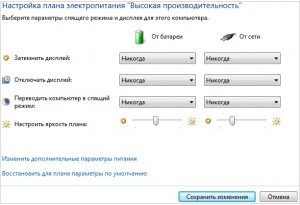Возможно, что Вы сталкивались с ситуацией, когда вдруг через определенное время гаснет экран. И при этом продолжается воспроизведение уже при погасшем, черном экране. А происходит это, как обычно, на самом интересном месте.
Такое может быть, например, если:
- крутится DVD-диск, Вы смотрите видео с этого диска, либо
- запущен онлайн-кинотеатр, на экране идет показ какого-то фильма, или
- Вы решили увидеть запись телевизионных программ через Интернет, или
- Вы участвуете в онлайн-вебинаре, либо просматриваете его запись.

Оглавление статьи:
1. Причины, по которым гаснет экран
2. Электропитание в Windows 7
3. Электропитание в Windows XP
Давайте, разберемся, почему гаснет экран и как устранить эту проблему.
Возможные причины, почему гаснет экран
Экран может гаснуть по той причине, что так у Вас настроен компьютер. Если компьютер оставить в покое, то есть не трогать мышку и не прикасаться к клавиатуре, то компьютер это воспринимает как сигнал, что хозяин решил отдохнуть и поэтому надо включить режим энергосбережения и экономии ресурсов экрана. В принципе, идея хорошая, даже если это сделано по умолчанию.
Однако при просмотре видео или других мультимедийных приложений режим энергосбережения и экономии не удобен, и срабатывает, если во время просмотра не трогать мышку и клавиатуру. И тогда вдруг, ни с того ни с сего, гаснет экран, а воспроизведение продолжается. Потом вернуться к тому моменту видео, когда экран погас, далеко не всегда удается, да и осадочек остается.
Проблему, когда гаснет экран, легко устранить, если пошевелить мышку или нажать любую клавишу на клавиатуре компьютера. Но если смотреть мультимедийные приложения на удалении от компьютера, то бегать к мышке через определенные промежутки времени всякий раз, когда гаснет экран, конечно, не хочется.
Поэтому, взвесив все ЗА и ПРОТИВ, возможно, Вы согласитесь со мной, что если Вы постоянно просматриваете мультимедийные приложения, то имеет смысл отказаться от режима энергосбережения и экономии ресурсов экрана монитора. Отказ от этого режима означает, что гаснуть экран больше НЕ будет, пока компьютер работает. В принципе, если Вы передумаете, то всегда можно будет вернуться обратно к этому режиму, все в Ваших руках.
Теперь рассмотрим, как изменить настройки компьютера, при которых гаснет экран для операционных систем Windows XP и Windows 7.
Электропитание Windows 7, если гаснет экран
Для Windows 7 надо пройти путь: Пуск – Панель управления – Оборудование и звук – Электропитание – Настройка перехода в спящий режим.
Откроется окно «Настройка плана электропитания», где в окошках «Затемнить дисплей» и «Отключать дисплей» надо поставить «Никогда» и ОБЯЗАТЕЛЬНО щелкнуть по кнопке «Сохранить изменения»:
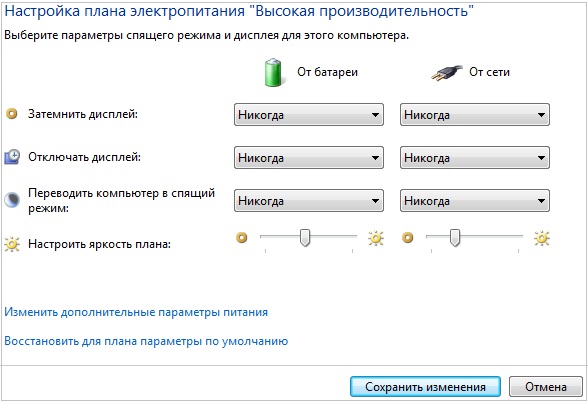
Рис. 1. Настройки электропитания для Windows 7
Настройки электропитания в Windows XP
Для установки настроек электропитания в XP надо пройти путь:
Пуск – Настройка – Панель Управления – Электропитание – вкладка «Схемы управления питанием».
Там следует сделать настройки, как показано на рисунке 2 (ниже), после чего ОБЯЗАТЕЛЬНО кликнуть по «OK»:

Рис. 2. Настройки электропитания для Windows XP
Полезные материалы:
1. Автоматическое управление электропитанием ноутбука Windows 7
3. Как выключить компьютер Windows 10 с помощью кнопки включения электропитания ПК